【修改wifi密码】用电脑和手机修改wiFi没有线密码教程
作者:佚名 来源:雨林木风系统 2018-08-07 14:00:01
wifi是现在我们上网主要的连接方式,通过wifi大家可以让手机和电脑进行没有线连接,当然这会使用预先设置的密码,时间久了,你大概需要修改一下wIFI密码,不然泄漏风险是很大的,不单单是你的网络给别人使用,还会危及到你的个人数据安全,通过没有线盗取网友数据的例子并不少见,下面小编就分别详解使用手机和电脑来修改没有线密码。
首先:不管是手机还是电脑修改wIFI密码,大家都要先连接上没有线。
一、电脑修改wIFI密码步骤:
1、首先登录路由器管理,办法在浏览器窗口中,写入192.168.1.1,让后按回车键点击,以后会跳出路由器登录对话框,大家写入路由器账号与密码,登录便可,如下图所示:
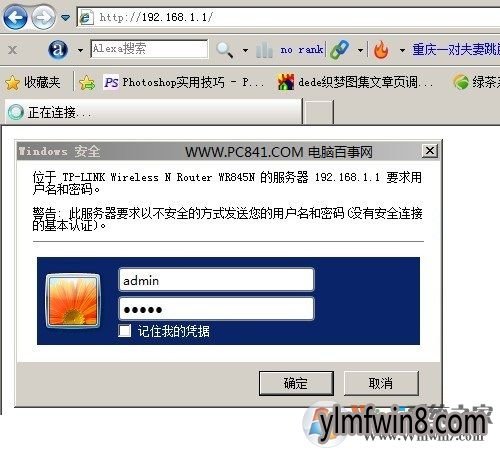
注:不同的品牌路由器,登录地址与登录账号大概有所不同,如果不是登录地址不是192.168.1.1是www.winwin8.com,登录账号密码不是admin的话,那么请参考下没有线路由器外壳上的铭牌标注以及回想下,是不之前修改过路由器登录密码。
2:登录路由器成功后,大家这里以最常见的TP-Link没有线路由器为例,教我们怎么修改没有线密码(wifi密码)。
进入没有线路由器设置后,修改wifi密码则非常简单,首先找到“没有线设置”,然后再展开“没有线安全设置”,这这里边,大家修改“PsK密码”即为大家需要修改的wifi密码了,大家将其修改为大家自己容易记住的新密码便可,完成以后,别忘了打开底部的“保存”,如下图所示。
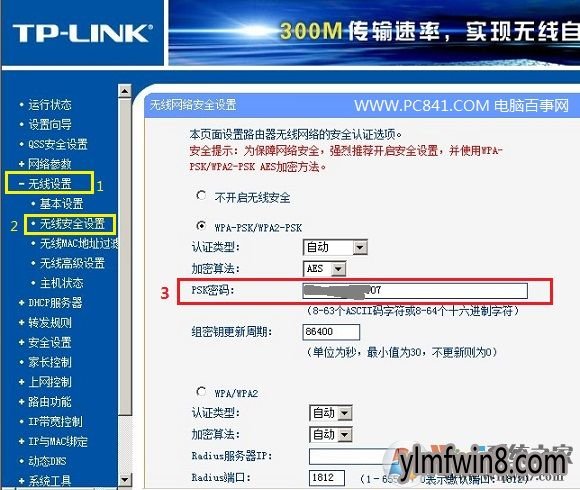
以上步骤完成后,以后会提示大家需要重启路由器才会生效,大家打开“确定”重启便可,稍等一会,重启成功后,大家关闭路由器设置界面便可,以后wifi密码便可成功被修改了。
二:手机修改wIFI密码
手机修改wifi密码和电脑类似,只不过使用了手机上的浏览器而以。
1、首先我在用手机修改它的wifi密码之前,手机需要先连接到这个wifi信号,这里我们进wLAN里看下就熟悉是否是已经连接了。
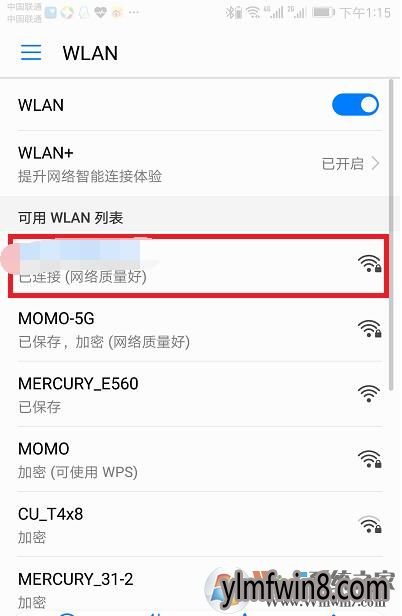
路由器的设置网址,又叫做:管理页面地址、登录地址、登录IP地址 等。
不同的路由器,设置网址是否一样的。所以,在修改wifi密码之前,你需要先弄清楚自己这台路由器的设置网址是多少。
我们可以在自己路由器底部标签中,查看到这台路由器的设置网址信息,如下图所示。我这台路由器的设置网址是:tplogin.cn

2、点击手机中的浏览器,在手机浏览器中写入:路由器设置网址,点击登录页面——>然后写入“登录密码”,就可以登录到设置页面了。
因为鸿哥自己路由器的设置网址是:tplogin.cn,所以我在操作的时候,在手机浏览器中写入:tplogin.cn,点击登录页面,然后写入“登录密码”。
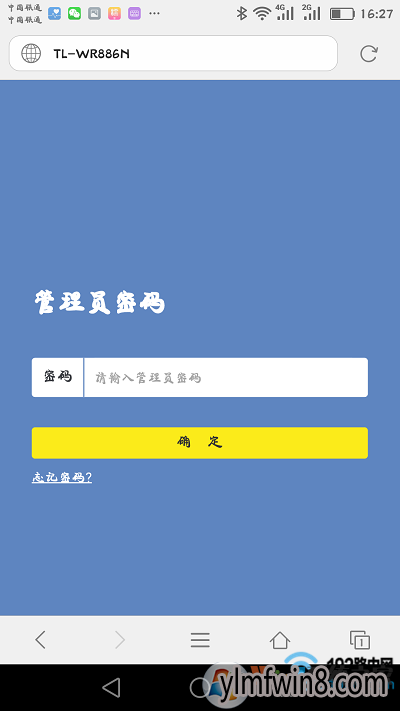
3、用手机成功登录到路由器的设置页面后,找到“没有线设置”或者“wiFi设置”选项,就可以修改wifi密码了,如下图所示。
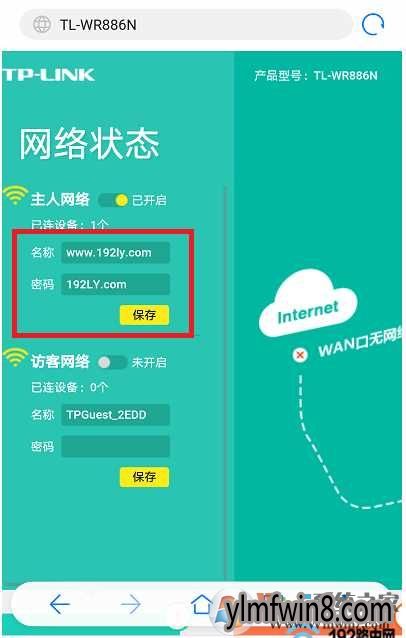
注意:不同的路由器修改界面大概会有所不同,我们主要找到没有线安全、没有线密码修改、wLAN设置等选项点击就可以看到,
以上就是小编分享的分别用电脑和手机修改wIFI没有线密码的办法了,觉的有用我们可以收藏一下哦。
相关阅读
- 热门手游
- 最新手游
- 本类周排行
- 本类总排行
- 1win8系统没有法安装Flash插件提示证书验证失败如何办
- 2电脑快捷键大全|电脑快捷键使用大全
- 3怎么关闭win8系统的错误报告
- 4win8序列号(可激活windows8所有版本的产品密钥)
- 5win8 ActiveX installer (AxinstSV)是什么服务可以禁止吗?
- 6win8系统点击GiF动画图标没有法显示如何办
- 7win8 dllhost.exe是什么进程?Dllhost.exe进程占用CPU或内存高如何办?
- 8win8系统regsvr32提示DLL不兼容及各种Dll不兼容的处理办法
- 9win8如何删除宽带连接?
- 10win8网页任何关闭所有网页就全关了,关闭提示如何找回?






